MFC-8860DN
Preguntas frecuentes y Solución de problemas |

MFC-8860DN
Fecha: 16/08/2012 ID: faq00002041_000
Los faxes que recibo, las copias que hago y/o los documentos que imprimo desde mi computadora a mi máquina Brother salen ondulados o enrollados . ¿Qué puedo hacer?
Para resolver este problema, por favor siga el procedimiento aquí debajo.
Solución #1:
- Baja calidad de papel fino o grueso o el no imprimir en el lado correcto del papel puede causar este problema. Trate de alternar la pila de papel en la bandeja de papel. Asegúrese de escoger el Tipo de Papel recomendado para la máquina que está utilizando.
- Alta temperatura y humedad puede causar que el papel se enrolle. La máquina Brother debe ser operada dentro de los siguientes rangos: 50 a 90.5 F de temperatura; 20% a 80% de humedad sin condensación.
- Si la impresora es utilizada esporádicamente, el papel puede haber estado almacenado por más tiempo de lo debido en la bandeja del papel. Reinstale el papel en la bandeja del papel.
Si el problema no se corrige, continúe a la Solución #2.
Solución #2:
Para Imprimir desde una PC
Cambie la especificación ‘Media Type’ en el driver de la Impresora.
Para Usuarios de Windows:
(El Documento está Predeterminado para Windows NT 4.0)
La ventana de diálogo de la impresora aparecerá.
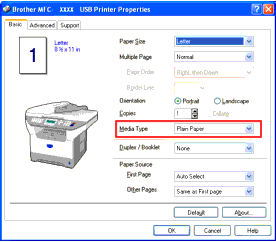
- La forma de usted obtener acceso a los drivers de su impresora depende de su sistema operativo y el software de sus aplicaciones.
- Si usted desea grabar el tipo de papel (Media Type) como la especificación permanente, refiérase al diálogo de la impresora desde el archivo de la impresora. ([Start] => [Setting] => [Printers and Faxes])
Para Usuarios de Sistema Operativo Mac OS X:
- Desde el software de su aplicación, haga clic en menú de File y seleccione Print.
- Presione Copies & Pages y seleccione Print Settings.
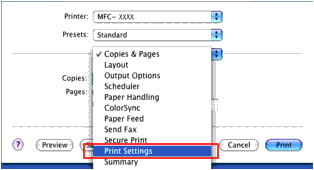
- Presione el menú desplegable de Media Type para seleccionar Papel Reciclado (Recycled Paper) o Papel Fino (Thin Paper).
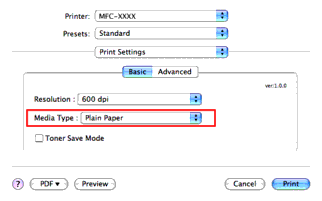
- Haga clic en Print.
Para Usuarios de Sistema Operativo Mac OS 9:
- Desde el software de la aplicación, haga clic en el menú de File menu y seleccione Print.
- Seleccione Papel Reciclado (Recycled Paper) o Papel Fino (Thin Paper) en la especificación Media Type, y haga clic en Print.
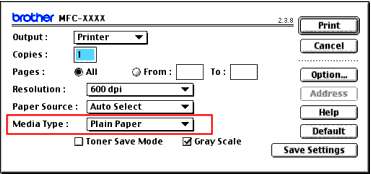
Para Copiar
Cambie la especificación ‘Paper Type’ desde el panel de control.
- Presione la tecla Menu en el panel de control.
- Presione las flechas navegadoras hacia arriba o hacia abajo para seleccionar General Setup. Presione OK.
- Presione las flechas navegadoras hacia arriba o hacia abajo para seleccionar Paper Type. Presione OK.
- Presione las flechas navegadoras hacia arriba o hacia abajo para seleccionar la bandeja y presione OK.
- Presione las flechas navegadoras hacia arriba o hacia abajo para seleccionar Papel Reciclado (Recycled Paper) o Papel Fino (Thin Paper) y presione OK.
MFC-8460N, MFC-8860DN, MFC-8870DW
Si necesita asistencia, contáctese con el servicio al cliente de Brother:
Comentarios sobre el contenido
Para ayudarnos a mejorar el soporte, bríndenos sus comentarios a continuación.
Paso 1: ¿Cómo lo ayudó la información en esta página?
Paso 2: ¿Quiere agregar otros comentarios?
Observe que este formulario solo se utiliza para comentarios.